pr导出慢与电脑配置以及渲染的内容有关,可开启GPU加速、设置暂存盘、清理PR缓存、优化内存解决导出慢的问题。
1.打开pr的项目设置,选择常规,选择渲染程序为Mercury Playback Engine GPU加速(CUDA)。
2.将当前的PR项目文件另存,将保存位置设置在C盘以外的非系统盘上,渲染时间会快很多。
3.清理PR缓存,选择菜单栏—编辑—首选项—媒体与缓存,点击删除未使用项按钮。
4.优化内存,选择菜单栏—编辑—首选项—内存,为其它程序保留的内存选项里填入保留数值。
前述
测试环境/工具
型号:华为 MateBook 14
系统:win 10
软件:Adobe Premiere Pro CC2020
功能和快捷键
操作步骤/方法
【方法1】
11.打开pr的项目设置,选择常规,选择渲染程序为MercuryPlaybackEngineGPU加速(CUDA)。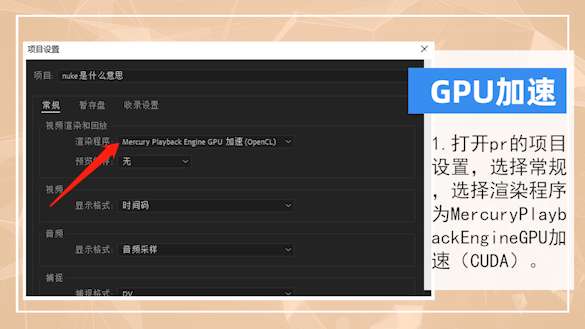
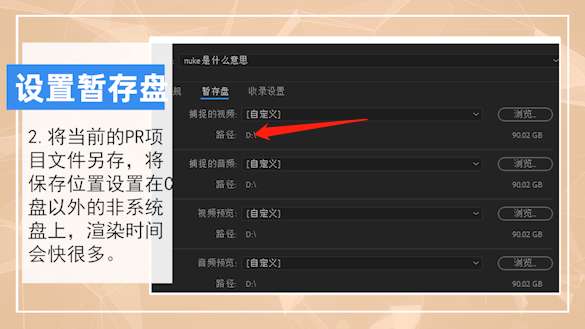
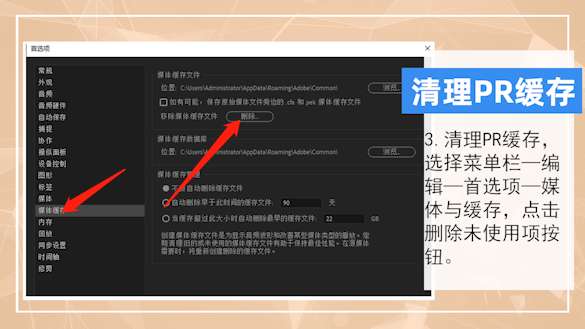
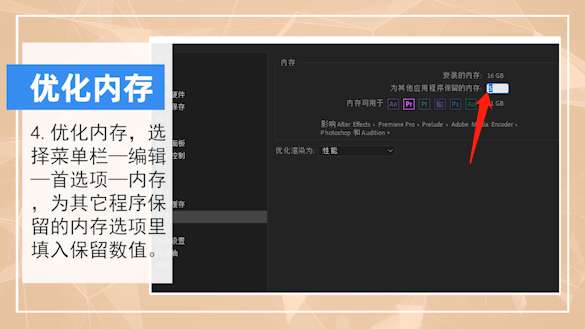
注意事项/总结
1.pr导出慢可开启GPU加速、设置暂存盘。2.清理PR缓存、优化内存也可解决导出慢的问题。
标签: PR




